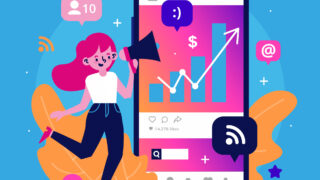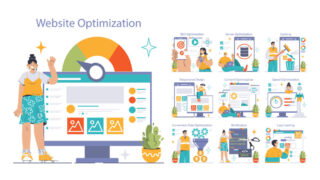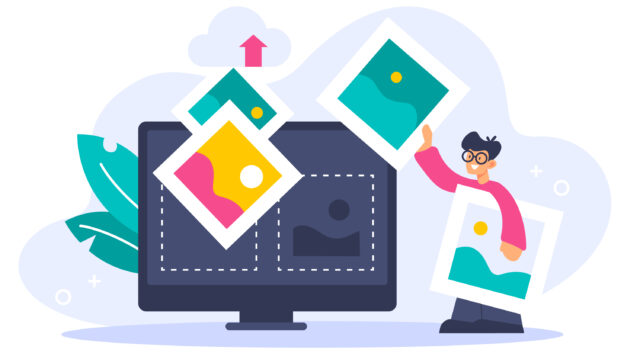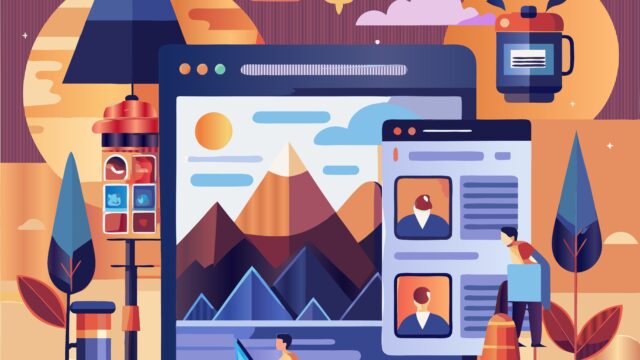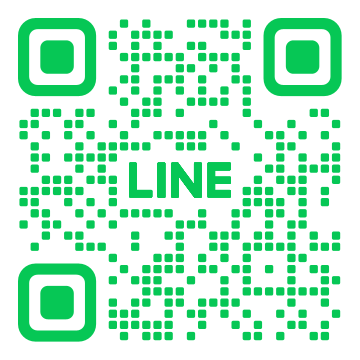はじめに
Stable Diffusionの基本から実際の使い方まで、さまざまな観点から丁寧に解説しているブログです。
初心者の方でも安心して読み進められるよう、分かりやすい言葉遣いと具体例を用いて説明しています。
Stable Diffusionの可能性を最大限に活かすためのヒントが満載なので、ぜひ一読いただき、クリエイティブな作品づくりにお役立てください。
1. Stable Diffusionとは?初心者向け基本解説
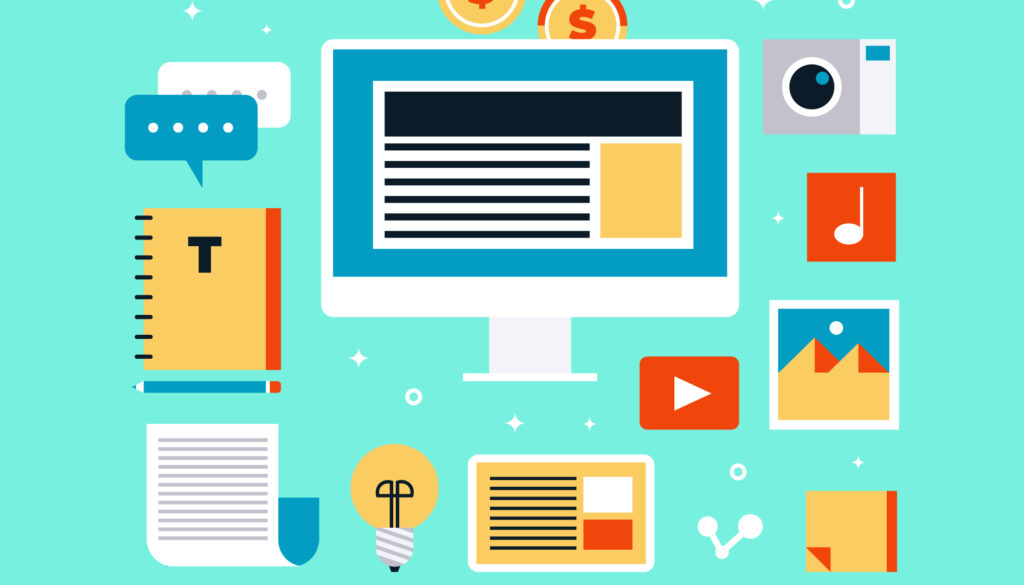
Stable Diffusionは、画像生成AIの一種であり、ユーザーが提供したテキストプロンプトを元に、高品質な画像を自動的に生成することができます。この技術はイギリスのスタートアップ企業「Stability AI」によって開発され、多くのクリエ-ターや企業に利用されています。
Stable Diffusionの基本的な仕組み
このAIは、ディープラーニング技術を活用しており、事前に与えられたデータセットから学習を行います。ユーザーは、生成してほしい画像のイメージを英語の単語やフレーズで入力することによって、AIがその情報を解析し、適切なビジュアルを生成します。例えば、「夕焼けの海とヨット」というプロンプトを入力すると、その内容に合った美しい画像が作成されます。
なぜStable Diffusionが注目されているのか?
- オープンソース: Stable Diffusionのコードは無償で公開されているため、開発者は自分のニーズに合った形でカスタマイズしやすくなっています。
- 高い適応性: 幅広いスタイルやコンテンツに対応しており、アート作品、ゲームのアセット、広告ビジュアルなど、さまざまな用途で使用可能です。
- 簡単な利用方法: インターフェースが直感的であるため、初心者でも比較的簡単に使い始めることができます。
利用シーンの例
Stable Diffusionはさまざまな場面で活用されています。以下はその一部です:
- アート創作: オリジナルのアートワークを生成し、作品のアイデアを視覚化。
- マーケティング: 広告キャンペーン用のビジュアルを短時間で作成。
- ゲーム開発: キャラクターや環境のプロトタイプを迅速に生成する。
初心者に優しいポイント
Stable Diffusionを初めて使う方にとって、理解しやすい説明や利用ガイドが充実しています。多くのプラットフォームやオンラインツールでは、手順を簡潔に示しており、特別な技術的知識がなくてもアクセスできます。また、コミュニティも活発で、初心者向けのフォーラムやチュートリアルが多数存在し、質問や悩みを共有しやすい環境が整っています。
このように、Stable Diffusionは初心者からプロまで利用できる幅広い応用性を持った画期的なAI技術です。
広告:会話を“知識”に変える時代へ。PLAUD Noteで仕事が変わる。
2. Web版でサクッと始める!ブラウザでの使い方

Stable Diffusionを手軽に利用したい方には、Web版の活用が非常に便利です。このセクションでは、ブラウザを使ってStable Diffusionの使い方をシンプルに始めるための具体的な手順を解説します。
おすすめのWebサービス
Stable Diffusionを利用できるWebサービスはさまざま存在しますが、特に人気のある2つのプラットフォームを紹介します。
1. PICSOROBAN(ピクソロ)
- インストール不要: ブラウザがあれば、すぐに画像生成を楽しむことができます。
- 簡単な登録手順: 無料の会員登録を行うことで、すぐにサービスを利用開始できます。
2. Dreamstudio(ドリームスタジオ)
- 公式アプリケーション: Stable Diffusionの開発者によって提供されているので、安心して使用可能です。
- スムーズなアカウント作成: Googleアカウントとの連携が可能で、登録も非常に簡単です。
PICSOROBANの使い方
公式サイトへのアクセス
PICSOROBANの公式ページを開き、「今すぐ使う」ボタンを押します。無料の会員登録
メールアドレスなど必要情報を入力し、利用規約を確認後に登録を完了させます。届いた認証メールのリンクをクリックして、認証手続きを行います。Web UIを起動する
ログイン後、「接続」ボタンを押し、Stable DiffusionのWeb UIを立ち上げます。画像を生成する
UIが表示されたら、生成したい画像に関するプロンプトを入力し、生成ボタンをクリックすることで画像が作成されます。
Dreamstudioの使い方
「Get started」をクリック
Dreamstudioの公式サイトにアクセスし、右上にある「Get started」ボタンを選択します。アカウントの登録
指示に従ってアカウントを登録します。Googleアカウントとの連携も非常にスムーズです。クレジットの確認
アカウント作成後には、トップページに戻り、与えられたクレジットの数を確認します。このクレジットで画像作成が行えます。
ブラウザでの利便性
Web版を選ぶ主な理由は、その手軽さとハードウェアへの負担が少ないことです。特に高性能なPCを持っていない方でも、幅広く使用可能です。シンプルで直感的に操作できるインターフェースは、初心者でも安心して利用できる設計となっています。
ブラウザを利用することで、特別なソフトウェアのインストールが不要になり、すぐに画像生成を始めることができるため、クリエイティブな作品を手軽に楽しむことができます。
3. 本格的に使うならローカル版!導入手順を解説
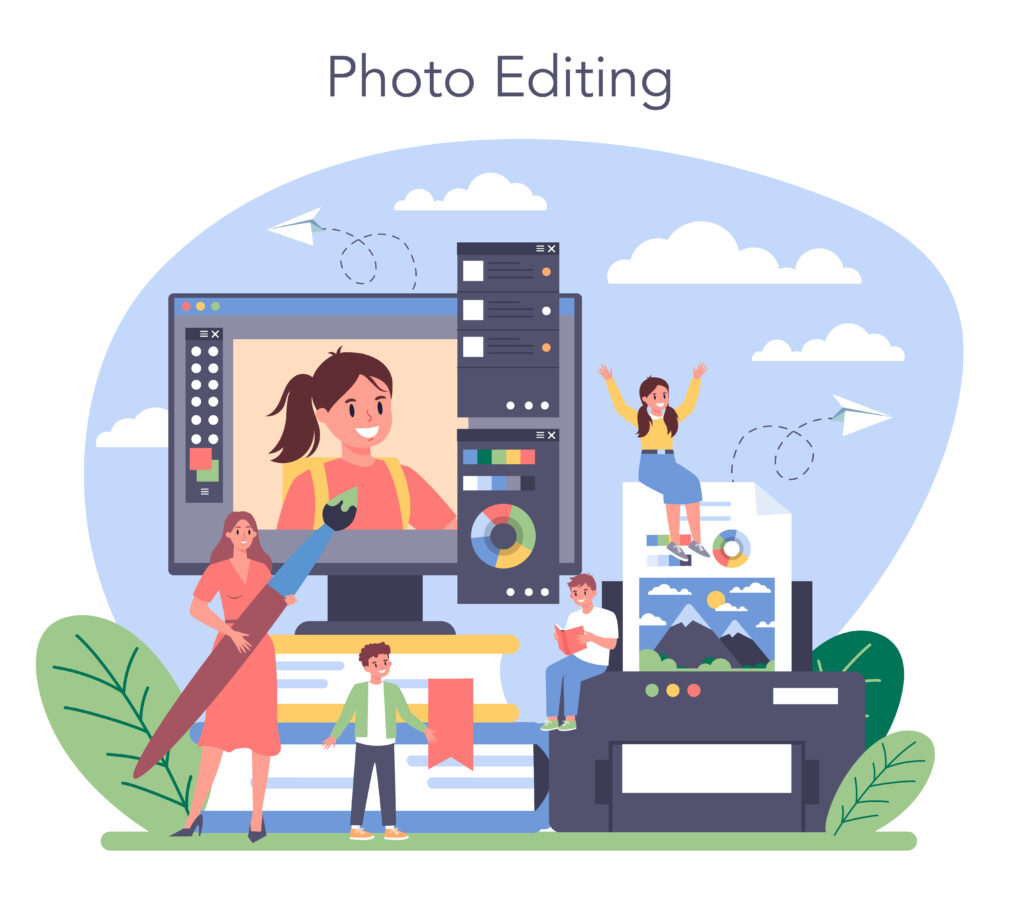
Stable Diffusionを本格的に利用したい方には、ローカル版の導入をおすすめします。ローカル版は、自分のPC環境に必要なツールをインストールし、カスタマイズを行うことで、制約なく画像生成能力を発揮します。以下に、ローカル版を導入するための手順を詳しく解説します。
Step 1: 必要なソフトウェアのダウンロード
まず最初に、自身のPCにStable Diffusion web UIをインストールする必要があります。以下のソフトウェアをダウンロードしてください。
- Python: プログラミング言語Pythonをインストールします。
- Git: Gitを用いてファイルの管理を行います。
- ライブラリのインストール: ターミナルまたはコマンドプロンプトを開き、必要なライブラリをインストールします。
Step 2: 環境構築
次に、Stable Diffusionを動作させるための環境を整えます。以下の手順を踏んでください。
リポジトリのクローン: Gitを使用してStable Diffusionのリポジトリをクローンします。
bash
git clone https://github.com/CompVis/stable-diffusion.git環境設定: ダウンロードしたフォルダに移動し、依存関係をインストールします。
bash
cd stable-diffusion
pip install -r requirements.txt
Step 3: モデルのダウンロード
Stable Diffusionのモデルファイルをダウンロードします。これには、公式サイトから必要なモデルを取得する必要があります。ダウンロードが完了したら、モデルファイルを指定のフォルダに配置します。
Step 4: UIの起動
全ての設定が完了したら、Stable DiffusionのWeb UIを起動します。以下のコマンドを使用してください。
bash
python app.py
ブラウザを開き、指定されたアドレス(通常はhttp://localhost:5000)にアクセスすれば、Stable Diffusionのインターフェースが表示されます。
PCsのスペックに関する注意
ローカル版を快適に使用するためには、PCのスペックにも注意が必要です。以下が推奨スペックです。
- メモリ: 16GB以上
- GPU: VRAMは12GB以上
- OS: WindowsまたはLinux
特にGPUの性能が重要で、高負荷な画像生成タスクでは、より高性能なGPUが求められます。
カスタマイズの楽しみ
ローカル版の最大の利点は、自分の好みに合わせてカスタマイズできることです。各種設定やモデルを自分の用途に応じて選び、オリジナルな画像を生成する楽しさを味わえます。これにより、個性的で高品質な作品を制作することができるでしょう。
このように、ローカル版は最初の環境構築に手間がかかるものの、その後は自由に使える利点が魅力となっています。画像生成のプロセスを自分の手で支配したい方には、ぜひ挑戦していただきたい選択肢です。
広告:音楽を“作る人”から、“届ける人”へ。— narasuで世界へ放とう
4. 無料で使える!おすすめのStable Diffusionサービス3選

Stable Diffusionを使ってみたいけれど、どのサービスを選んだら良いかわからない方も多いはず。ここでは、無料で利用できるおすすめのStable Diffusionサービスを3つご紹介します。これらのサービスは、手軽に高品質な画像を生成できるため、初心者にも最適です。
1. Mage.space
Mage.spaceは、ブラウザベースで簡単に画像生成ができるサービスです。ユーザーインターフェイスがわかりやすく、初めての方でもすぐに操作に慣れることができます。基本機能は無料で利用可能ですが、より多くの生成を求める場合には課金プランも用意されています。
- 特徴:
- 簡単なプロンプト入力で画像を生成
- 無料版でも品質の高い画像を取得可能
- 有料プランで生成枚数の増加
2. DreamStudio
DreamStudioは、Stable Diffusionの公式サービスの一つで、特に初心者に人気です。登録後すぐに無料クレジットがもらえるため、気軽に試すことができます。スライダーによる画像サイズや生成数の調整が可能で、直感的に操作できる点が魅力です。
- 特徴:
- アカウント登録が必要だが、初回は無料クレジットを提供
- プロンプトに対するリアルタイムな反応が魅力的
- 画像生成の結果をすぐに確認できる使いやすさ
3. Stable Diffusion Online
「Stable Diffusion Online」は、ブラウザで手軽に利用できるサービスです。スマートフォンからもアクセスできるため、場所を選ばずに画像を生成できます。無料プランではサイズや透かしの制限があるものの、それでも質の高い画像が得られるのは大きなアドバンテージです。
- 特徴:
- モバイルデバイスからのアクセスも可能
- プロンプトを入力するだけで画像生成がスタート
- 簡単な操作と迅速な結果が人気
この3つのサービスは、いずれも無料で利用可能で、好きな場所から気軽にアクセスできるという特長があります。画像生成AIの利用を始めるには最適な選択肢なので、ぜひそれぞれのサービスを試し、自分に合ったものを見つけてください。
5. 画像生成の精度を上げる!プロンプトの書き方のコツ

Stable Diffusionを利用して理想的な画像を作成するためには、プロンプトの効果的な書き方が非常に重要です。ここでは、画像生成の品質を向上させるための具体的なアプローチを解説します。
プロンプトは英語で入力する
最初に、プロンプトは英語で入力するのが最も効果的です。日本語でも生成は可能ですが、英語を用いることでAIが意図をより正確に理解し、高い精度の画像を生成することが可能です。例えば、「空を飛ぶ猫」というフレーズを英語の「flying cat」とすることで、より鮮明なビジュアルを得られる確率が高まります。
重要なプロンプトは前半に配置
次に、特に強調したい情報はプロンプトの初めの部分に配置することが推奨されます。Stable Diffusionは最初に入力した情報を重視するため、重要なキーワードを前方に置くことで、期待通りの画像に近づきやすくなります。一般的には、以下のような順番でプロンプトを書くと効果的です:
- 主題に関するテーマ設定
- キャラクターやオブジェクトの詳細
- 外見の特徴(服装や髪型など)
- 背景や構図の設定
この順番を守ることで、望むイメージに沿った画像が生成される確率が高まります。
括弧と数字を使って強調
プロンプトの中で特定の要素に強調を加えたい場合、括弧や数字を用いる手法があります。例えば、「(Cat:1.5)」とすることで、「キャット」の重要性を1.5倍に増やせます。これにより、AIに対する指示がより明確になり、意図する内容が正確に伝わります。
ネガティブプロンプトの有効活用
さらに、生成したい画像から排除したい要素を指定するためにネガティブプロンプトを活用するのも非常に効果的です。「low quality」や「out of focus」といった言葉を使うことで、高品質な画像を得ることができるでしょう。この方法により、不要な要素を排除し、理想的なビジュアルを実現することが可能です。
注意点
- プロンプトに使う単語数は75語以内に制限することが重要です。過剰な語数はAIの解釈を困難にし、思い描いた画像と異なる結果を生む原因となります。
- 特に重視する要素は先に配置し、括弧を使用して強調を忘れないようにしましょう。
このような工夫を凝らすことで、Stable Diffusionによる画像生成の精度を大幅に向上させることが可能です。ぜひ、これらのテクニックを使って、自分の理想の画像を作成してみてください。
まとめ
Stable Diffusionは初心者から上級者まで幅広く利用できる、非常に魅力的な画像生成AIです。手軽なWebサービスから、自由度の高いローカル版まで、状況に応じた使い分けが可能です。
また、プロンプトの効果的な書き方を習得することで、より高度な画像生成が実現できます。
この技術は創造性を刺激し、さまざまな分野での活用が期待されています。
Stable Diffusionを活用し、自分だけの個性的なアートワークやビジュアルを作り出してみてはいかがでしょうか。
よくある質問
Stable Diffusionとは何ですか?
Stable Diffusionは、ユーザーが提供したテキストプロンプトを元に、高品質な画像を自動的に生成することができる画像生成AIの一種です。イギリスのスタートアップ企業「Stability AI」によって開発されており、多くのクリエ-
ターや企業に利用されています。
Stable Diffusionのブラウザ版はどのように使いますか?
Stable Diffusionを手軽に利用するためのブラウザ版のWebサービスとして、「PICSOROBAN」や「Dreamstudio」などが人気です。簡単な会員登録後、プロンプトを入力するだけで画像が生成できる直感的なインターフェイスが特徴です。ブラウザ版は特別なソフトウェアのインストールが不要で、すぐに画像生成を始められます。
Stable Diffusionのローカル版はどのように導入しますか?
Stable Diffusionのローカル版を導入するには、必要なソフトウェアをダウンロードしてインストールし、環境を構築する必要があります。具体的にはPythonやGitをインストールした上で、Stable Diffusionのリポジトリをクローンし、依存関係をインストールする手順が必要です。モデルファイルのダウンロードも忘れずに行い、最後にWeb UIを起動することで利用を開始できます。
高品質な画像を生成するためのプロンプトの書き方は?
Stable Diffusionで高品質な画像を生成するためには、プロンプトの書き方が重要です。まず、プロンプトは英語で入力することが推奨されます。次に、特に重要な情報は前半に配置し、括弧や数字を使って強調することで、AIがより正確に意図を理解できます。さらに、生成したくない要素をネガティブプロンプトで指定することで、望む画像に近づけます。これらのテクニックを組み合わせることで、理想的な画像を作成することができます。